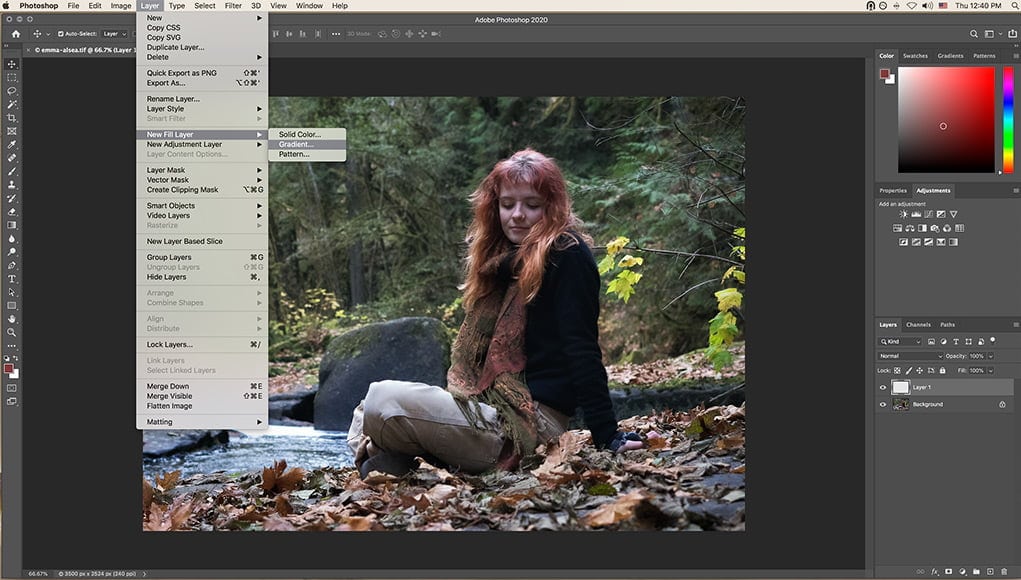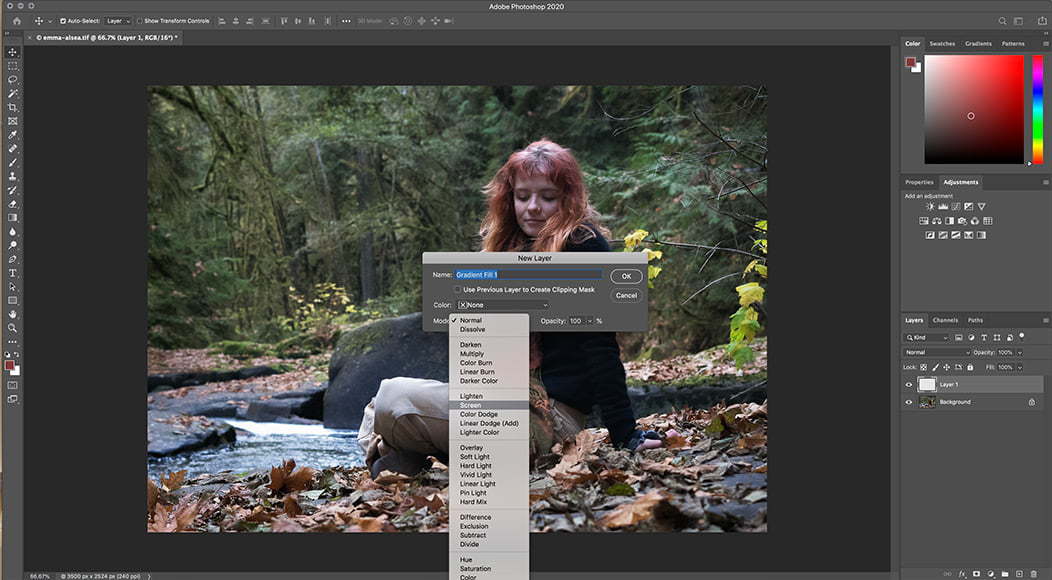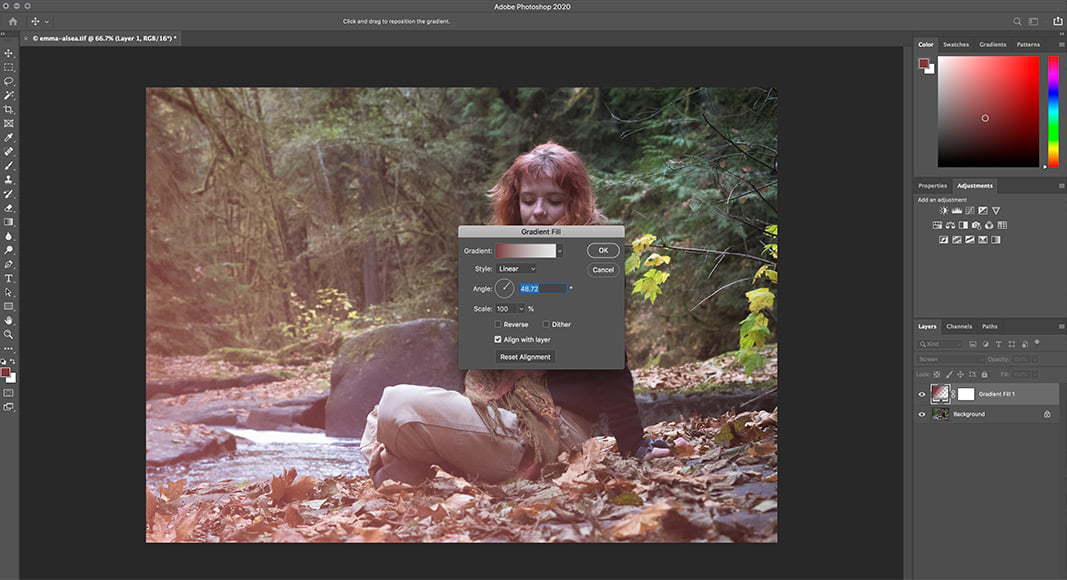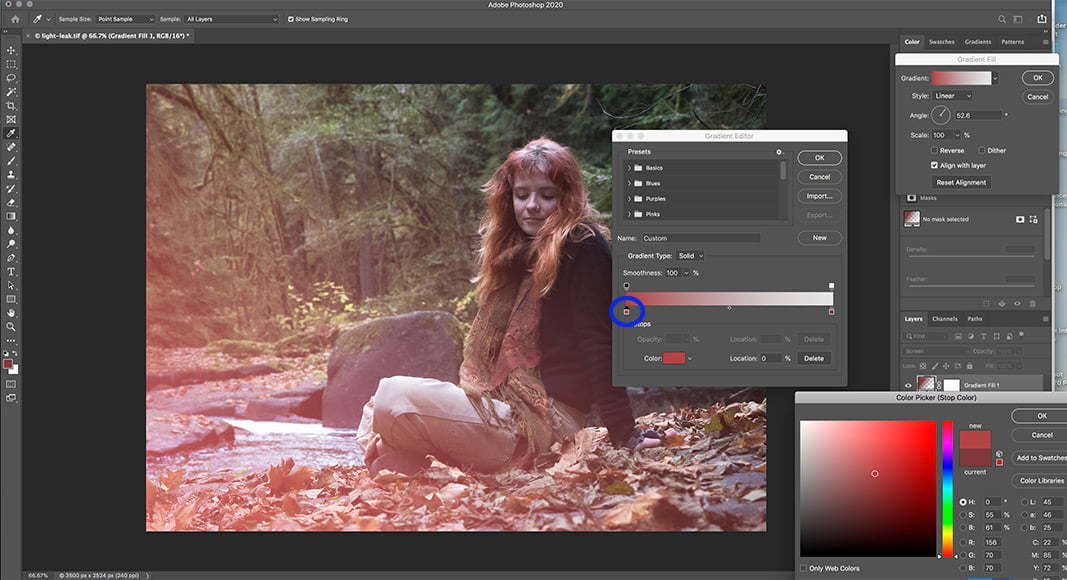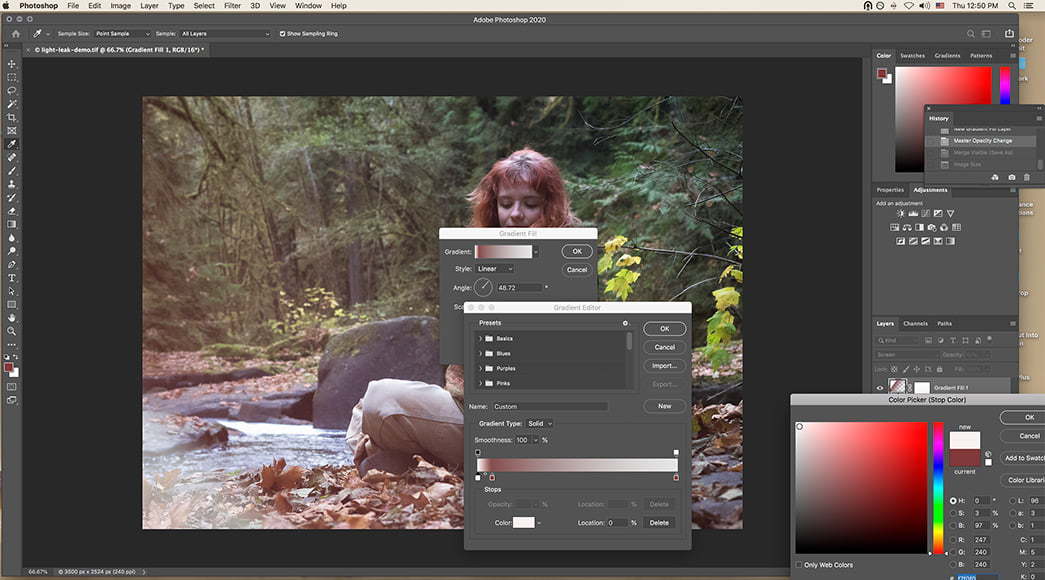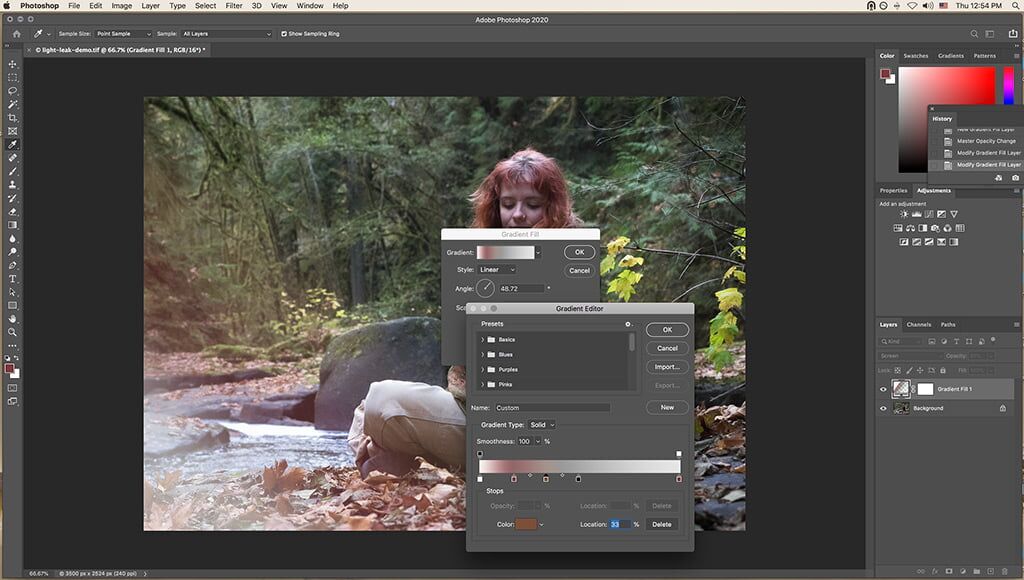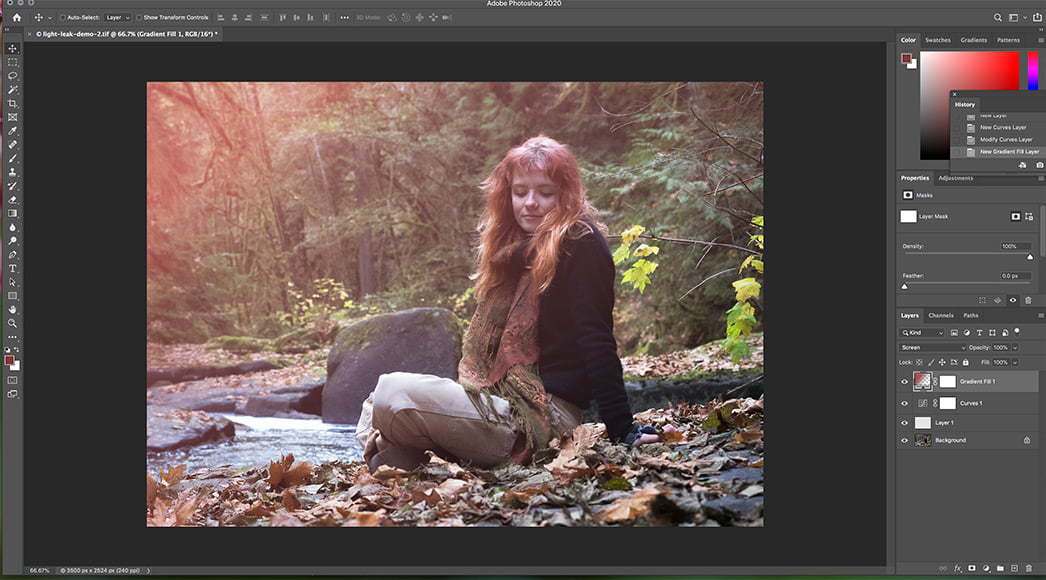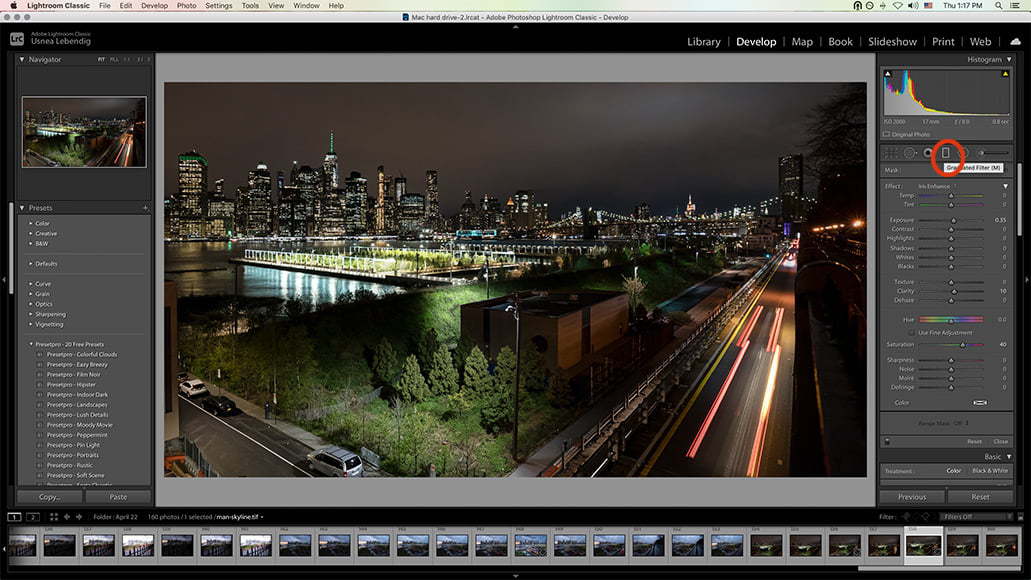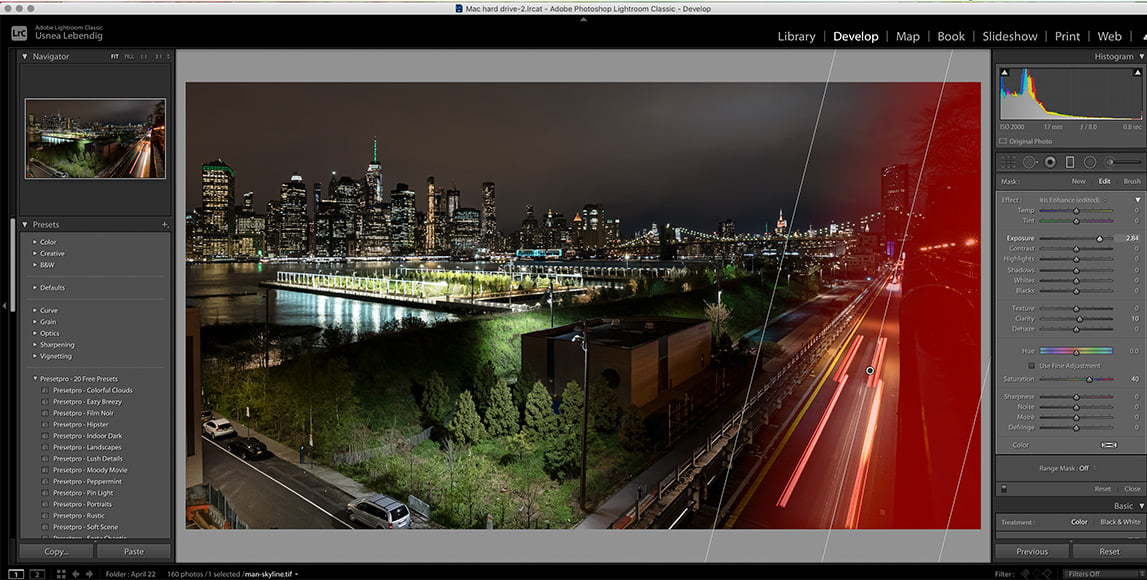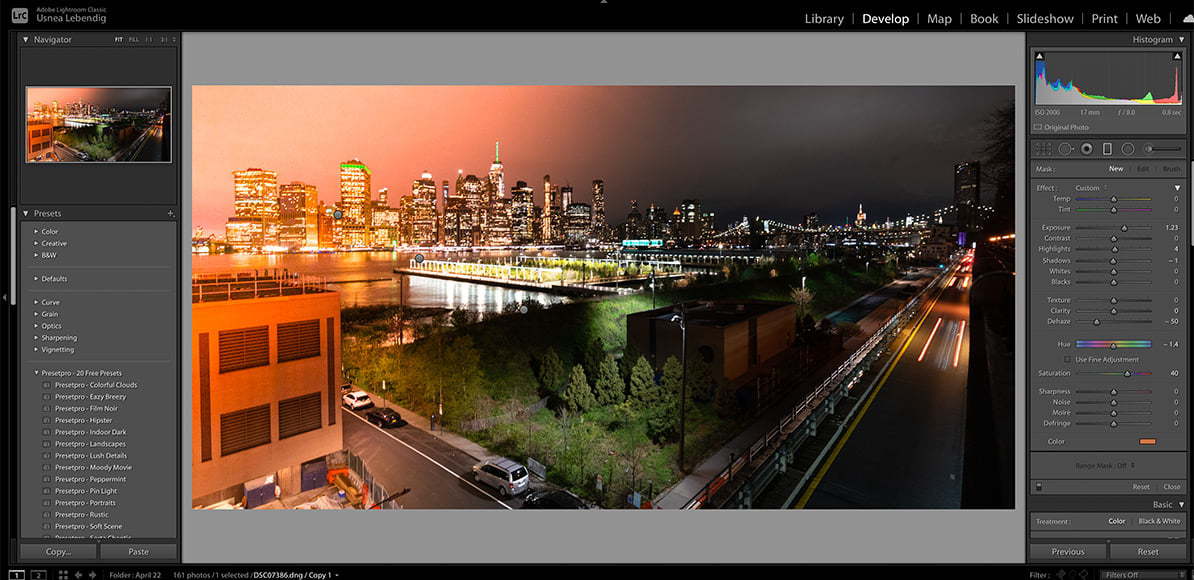Analoge filmeffecten zijn al lang populair onder retro-enthousiastelingen en lichtlekken zijn geen uitzondering.
Lichtlekken zien er geweldig uit bij sommige afbeeldingen en kunnen je foto een dromerig effect geven. Ze kunnen een afbeelding verzachten of er textuur aan toevoegen.
Of je nu oud genoeg bent om nostalgisch te zijn naar filmfotografie of van de look en feel van oude foto’s bent gaan houden, lichtlekken kunnen een creatief element toevoegen dat tegelijkertijd zowel retro als eigentijds is.
In dit bericht bekijken we hoe je lichtlekken kunt maken in je eigen digitale foto’s.
Inhoudsopgave
Wat zijn lichtlekken?
In de tijd dat filmcamera’s alles waren wat we hadden, ontstonden er lichtlekken wanneer licht de camerasensor raakte, of vaker, de film. Ook bekend als filmverbrandingen, waren ze de vloek van het bestaan van elke filmfotograaf en de beelden moesten meestal worden weggegooid.
Tegenwoordig is het effect echter populair geworden, zowel in fotofotografie als in videobewerking.
In de videowereld worden lichtlekken vaak gebruikt om het publiek te laten weten dat de scène die plaatsvindt iets minder is dan ‘echt’. Het kan bijvoorbeeld een herinnering of hallucinatie zijn.
Andere keren zul je zien dat ze veel worden gebruikt zoals elke fotofotograaf ze zou gebruiken, om een vintage of weemoedige vibe, of gewoon om een zachter gevoel aan een afbeelding toe te voegen.
Nu de meesten van ons digitale camera’s gebruiken, zijn lichtlekken in de camera zeldzaam, omdat er geen film is om per ongeluk bloot te leggen.
Je camerabody zou beschadigd moeten raken en/of er zou een opening moeten zijn tussen de lens en de camerabody.
Dat betekent dat als u opzettelijk een lichtlek wilt toevoegen, u dit moet doen in de nabewerking of door de lens te verwijderen.
Het is niet verwonderlijk dat nabewerking meestal de meest populaire optie is – wie wil het risico lopen zijn camerasensor vies te maken?
Lichtlekken zijn toevallig populair genoeg dat u ze kunt downloaden als presets en overlays, gratis of commercieel.
Ze zijn toevallig ook super eenvoudig te maken in zowel Photoshop als Lightroom. In deze handleiding heb ik een paar verschillende manieren opgenomen om dit te doen.
Laten we beginnen met veruit de gemakkelijkste / snelste optie …
Voorinstellingen voor lichtlekeffecten (ook bekend als overlays)
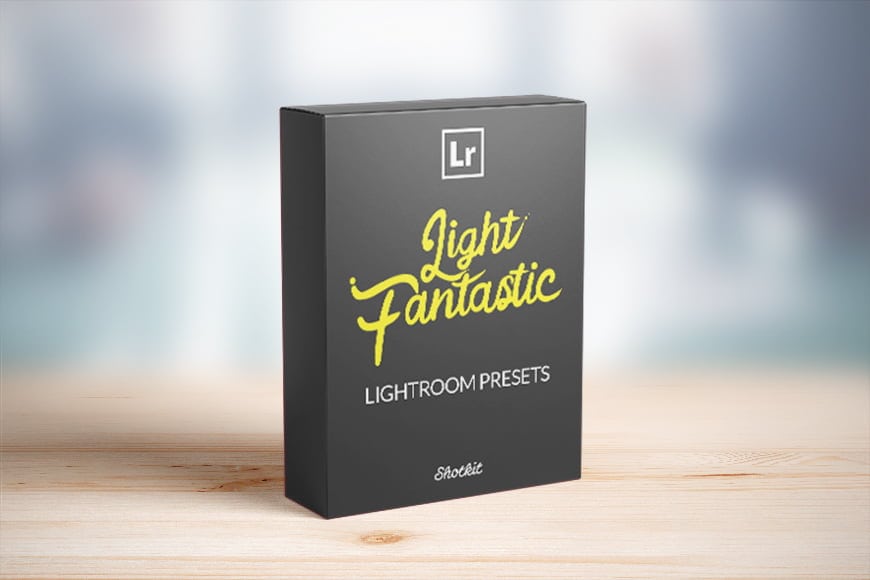
Light Fantastic zijn een set geweldige light leak effect presets.
De snelste manier om Light Leaks te maken is door een Lightroom-voorinstelling te gebruiken.
Het enige dat u nodig hebt, is een exemplaar van Lightroom voor desktop of mobiele apparaten . Zelfs als u zich niet abonneert op Adobe Creative Cloud, kunt u nog steeds de gratis versie van Lightroom voor uw mobiele telefoon en tablet downloaden en voorinstellingen op dezelfde manier gebruiken.
‘Light Fantastic’ is een set van 20 presets geproduceerd door Shotkit die u met één klik op een van uw afbeeldingen kunt toepassen, om ze een uniek en verleidelijk lichtlekeffect te geven.


Het mooie van deze presets is dat je ze kunt ‘stapelen’ op je andere bewerkingen, of zelfs andere presets.
Hiermee kunt u ze toepassen op afbeeldingen die u al hebt bewerkt of die u verder wilt bewerken, zonder het uiterlijk van de oorspronkelijke voorinstelling te beïnvloeden.
Light Fantastic is momenteel te koop, dus klik op de onderstaande knop als je ze wilt pakken.
KLIK HIER OM 40% TE BESPAREN OP LIGHT FANTASTIC PRESETS
Hoe lichtlekken in Photoshop te maken
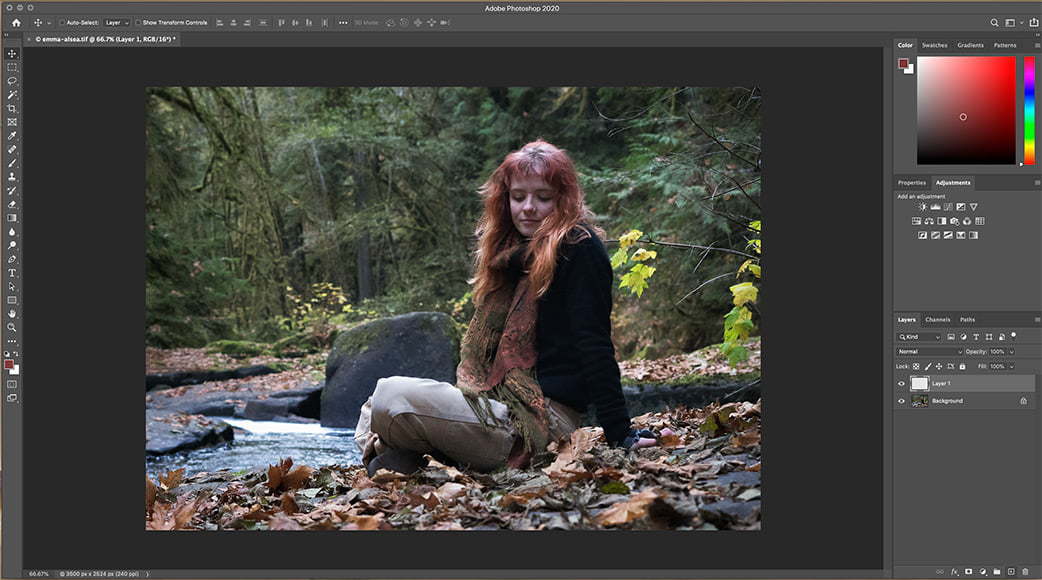
Kies eerst een afbeelding.
Het creëren van lichtlekken is supereenvoudig in Photoshop. Je krijgt volledige creatieve controle en kunt zowat alles doen als het gaat om het creëren van de effecten die je zoekt.
•Eerste kies een afbeelding waarmee u wilt werken en deze wilt openen in Photoshop.
•Volgend maak een nieuwe laag. U kunt dit doen door op het vierkante pictogram naast de prullenbak te klikken en ingedrukt te houden command+shift+Nof door naar het vervolgkeuzemenu Laag te gaan en Nieuw -> Laag.
• Nu je je nieuwe laag hebt, een nieuwe verloopvullaag maken erbovenop. Ga hiervoor naar de Laag vervolgkeuzemenu, selecteer Nieuwe vullaag -> Gradiënt.
Zorg ervoor dat u een verloop kiest dat vervaagt van een voorgrond naar een transparante achtergrond. (U kunt zien dat het een transparante achtergrond is wanneer deze is gecontroleerd – zie hoe u een transparant verloop maakt in Photoshop voor meer informatie.)
• Wanneer het dialoogvenster Nieuwe laag wordt geopend, wijzigt u de overvloeimodus in Scherm.
Aanpassingen
Nu je het basisverloop op zijn plaats hebt, is het tijd om het te verfijnen. Met het dialoogvenster Verloopvulling kunt u de hoek, kleur en stijl van het lichtlek wijzigen.
De hoek wijzigen
U kunt de hoek wijzigen door in de cirkel te klikken. Lichtlekken zijn het meest realistisch wanneer je ze op de rand van het beeld plaatst waar het licht al vandaan komt. Dat gezegd hebbende, het is niet altijd het beste effect. Speel totdat je iets hebt dat je goed uitziet.
Kleuren toevoegen
Als u op de verloopstrook klikt, komt u bij de verloopeditor. Dat is waar u de kleur kunt wijzigen, de vervaging kunt aanpassen en nieuwe kleuren kunt toevoegen.
Lichtlekken variëren meestal in het rood-geel-oranje kleurbereik, maar u kunt natuurlijk elke kleur gebruiken die het beste bij uw afbeelding past.
Als u de kleur wilt wijzigen, klikt u in het kleine vak dat helemaal links van de vervagingsstrook staat. Er wordt een venster met een kleurkiezer geopend.
Als je wilt dat het lek er wat realistischer uitziet, voeg er dan een beetje wit aan toe door het originele vak naar rechts te verplaatsen en vervolgens helemaal links van de fade strip te klikken. Klik in het nieuwe vak en selecteer wit als kleur.
Door de afstand tussen de twee kleurvakken te wijzigen, beïnvloedt u hoe ze vervagen en samenvloeien, om het effect van de textuur in de foto verder te verbeteren:
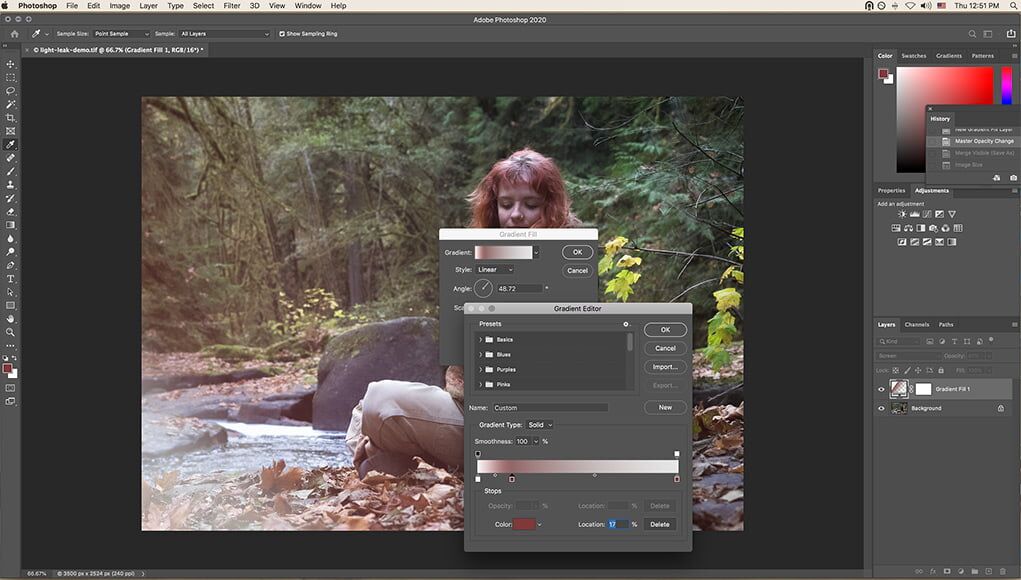
In het onderstaande voorbeeld heb ik een lichtere kleur toegevoegd in het midden van de foto. Realistisch gezien zou het tussen het wit en de diepere kleur zijn, maar ik vond het op deze manier leuk.
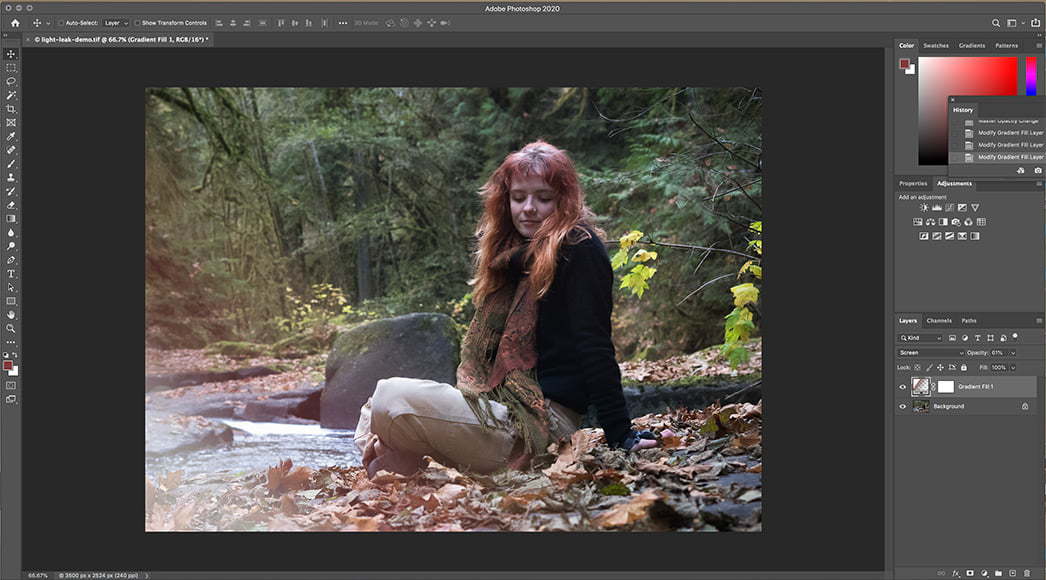
Om een derde kleur toe te voegen, klikt u gewoon op de fade-strip waar u de kleur wilt weergeven. Verplaats vervolgens het kleurvierkant naar links of rechts om het juiste vervagings-/overvloeieffect te krijgen.
Het toevoegen van zwart als uw uiteindelijke kleur naar het midden van de afbeelding helpt om een soort fall-off effect te creëren.
Het verhogen van de hoogtepunten
Afhankelijk van de afbeelding kunt u overwegen om de hooglichten te verhogen voordat u de laag lichtlek / verloop toevoegt.
Als je hiermee wilt spelen, voeg dan een curvenaanpassingslaag toe aan de afbeelding en trek de curve ongeveer 2 punten omhoog.
Uiteindelijk heb ik gekozen voor een subtieler effect: geen toegevoegde highlights en alleen een 2-kleuren blend.
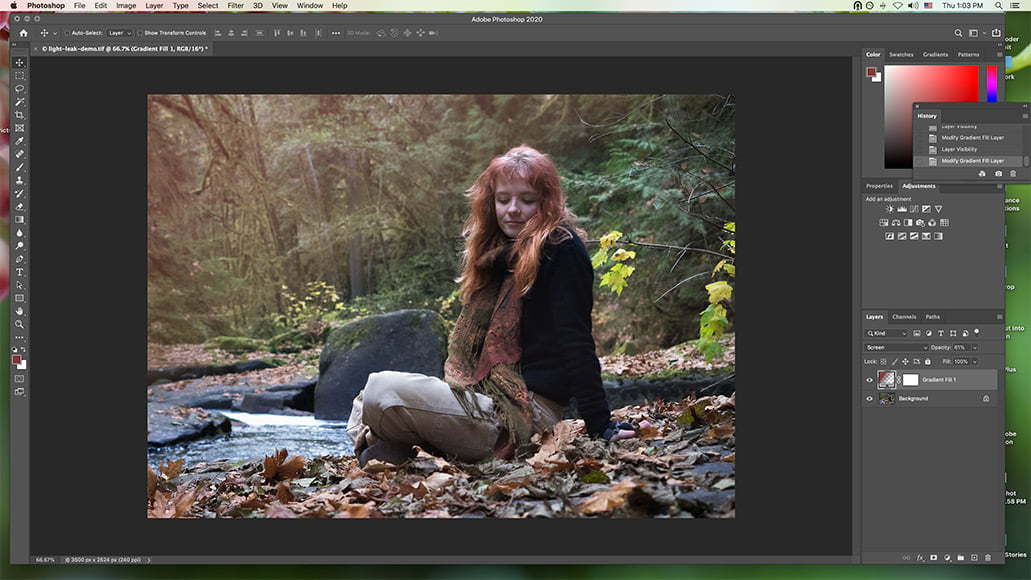
Het uiteindelijke beeld. Ik hou van mijn effecten aan de subtielere kant. Je kunt het natuurlijk veel intenser maken.
Light Leak Photoshop-overlays
Als u niet zelf van het maken van lichtlekoverlays houdt, kunt u er genoeg vinden om te downloaden. Het nadeel is dat hoewel sommige gratis zijn, de meeste worden geleverd met een prijskaartje.
Met wat zoeken zou je echter een aantal gratis lichtlekken moeten kunnen vinden, zowel voor fotofotografie als voor videobewerking.
Als u een pakket lichtlekeffecten tegenkomt die u leuk vindt, zijn ze eenvoudig te gebruiken in Photoshop of een ander bewerkingsprogramma met laagfunctionaliteit.
Open gewoon het gewenste lichtlekbestand en plaats het in een laag over de afbeelding waarop u het wilt toepassen. (Zorg ervoor dat het is geschaald om te passen.)
Stel vanaf daar de overvloeimodus in op Scherm en pas vervolgens de laagdekking voor de hoeveelheid van het effect dat u zoekt.
Voila!
Lichtlekken maken in Lightroom
Als u geen Fotografieplan van Adobe hebt (inclusief Photoshop) of als u al uw beeldbewerkingen in slechts één programma wilt gebruiken, kunt u een vergelijkbaar lichtlekeffect krijgen met Lightroom.
Je hebt er niet zoveel controle over als met Photoshop, maar je kunt nog steeds een aantal interessante effecten maken.
Voordat ik begin, zou ik aanraden om een Virtuele kopie. Hiermee kunt u meerdere bewerkingen in dezelfde afbeelding uitvoeren zonder het origineel te beïnvloeden. U kunt dit doen door naar Foto -> Virtuele kopie maken.
Nu ben je klaar om te beginnen met het lichtlek.
• Begin met het selecteren van een Gegradueerde filter. Reset alle instellingen door te dubbelklikken op Effect.
• Zodra dat is gebeurd, beslist u uit welke richting u wilt dat uw lichtlek afkomstig is. (Nogmaals, het is realistischer als het uit dezelfde richting komt als je hoofdlichtbron.)
Klik op die rand en sleep de cursor zo ver mogelijk in je foto. Je hoeft het niet perfect te krijgen – het kan later altijd worden aangepast.
Aanpassingen
Nu kunt u alle aanpassingen maken die u wilt.
Het verhogen van de Blootstelling een beetje en slepen de Dehaze schuifregelaar naar links maakt vaak een aanzienlijk verschil voor het algehele effect. Het verminderen van de schaduwen kan ook het effect verhogen.
Kleur toevoegen
Als u kleur wilt toevoegen aan uw gegradueerde filter, klikt u op het vak Kleur onder aan het vak voor filteraanpassing. Gebruik het pipet om uw kleur te selecteren.
Als je het moeilijk vindt om de kleur te zien, verminder dan de Verzadiging een beetje. U kunt ook met de rechtermuisknop op de pin klikken en op Duplicaat om het effect te verdubbelen.
Uiteindelijk heb je niet de mogelijkheid om genuanceerde aanpassingen te maken die Photoshop je geeft – vooral met betrekking tot kleur en vervaging – maar je kunt het nog steeds laten werken.
Veelgestelde vragen over lichtlekken
Wat veroorzaakt lekkages van filmlicht?
Lichtlekken treden op wanneer een filmrol per ongeluk (of opzettelijk) wordt blootgesteld aan licht, hetzij omdat de camera voortijdig is geopend of omdat sommige defecte afdichtingen in de camera licht binnenlaten.
Hoe voeg ik lichtlekken toe in Lightroom?
Een zeer effectieve methode is om een gradueel filter toe te voegen. U kunt vervolgens de belichting aanpassen en kleur toevoegen aan het filter om het effect van een lichtlek na te bootsen. Zie hierboven voor gedetailleerde instructies.
Hoe maak je een lichtlek overlay?
U kunt uw eigen overlay maken in Photoshop of Lightroom volgens de bovenstaande instructies. Als alternatief kunt u voorinstellingen downloaden (zoals deze) waarmee u eenvoudig een lichtlekeffect op uw afbeelding kunt leggen.
Laatste woorden
Of je nu een fotofotograaf bent of van video houdt, lichtlekken kunnen een aantal geweldige effecten aan je werk toevoegen.
Het blijkt dat het maken van je eigen in Photoshop niet echt veel meer werk is dan rondkijken via internet om gratis lichtlekken te vinden om te downloaden. Echt, the sky is the limit!
(Je moet ook deze gids bekijken over het ontwikkelen van film thuis, als je lichtlekken op de analoge manier wilt ervaren!)
En jij dan? Wat vind je van lichtlekken en hoe maak je ze? Zou je ze gebruiken op je eigen foto’s?


Bekijk deze 8 essentiële tools om je te helpen slagen als professionele fotograaf.
Inclusief tijdelijke kortingen.
Lees hier meer